安裝作業系統基本套件
★ 步驟 1
請先至國家高速網路中心下載最新的 ISO 檔(目前是 18.04.1)
http://free.nchc.org.tw/ubuntu-cd/18.04.1/ubuntu-18.04.1-server-amd64.iso
再將此ISO檔燒錄成光碟開機片或以USB隨身碟作成安裝開機碟。
接下來當然就是讓主機從開機裝置開機囉!!
★ 步驟 2
似乎是因為語系翻譯的問題,自 16.04 就會出現『無法安裝 busybox-initramfs 』的錯誤。
因此在安裝時,第一次須選『English』,在後續選項中才選『中文(繁體)』。
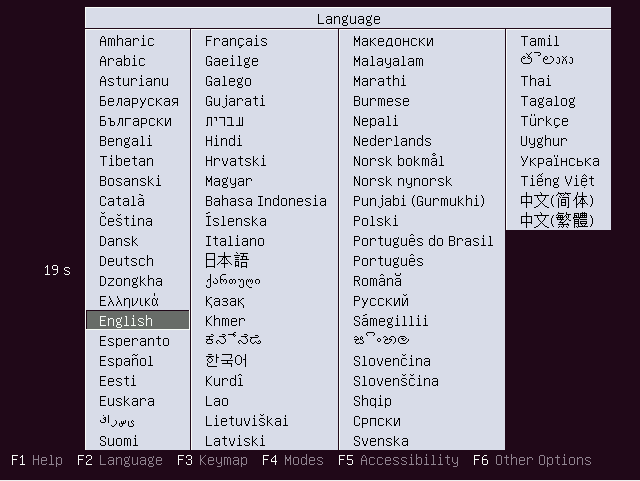
選擇安裝伺服器(Install Ubuntu Server)。
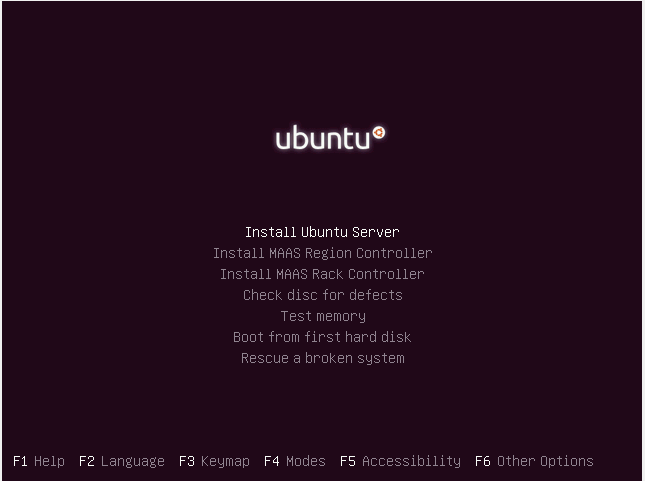
在這個畫面選項中才選『中文(繁體)』。
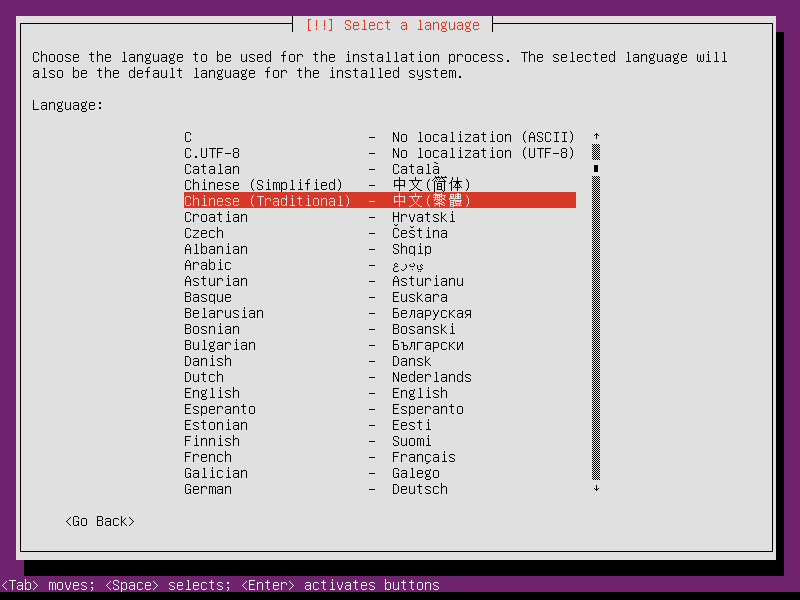
之後系統跳出安裝步驟選項,請選進行下個步驟即可。
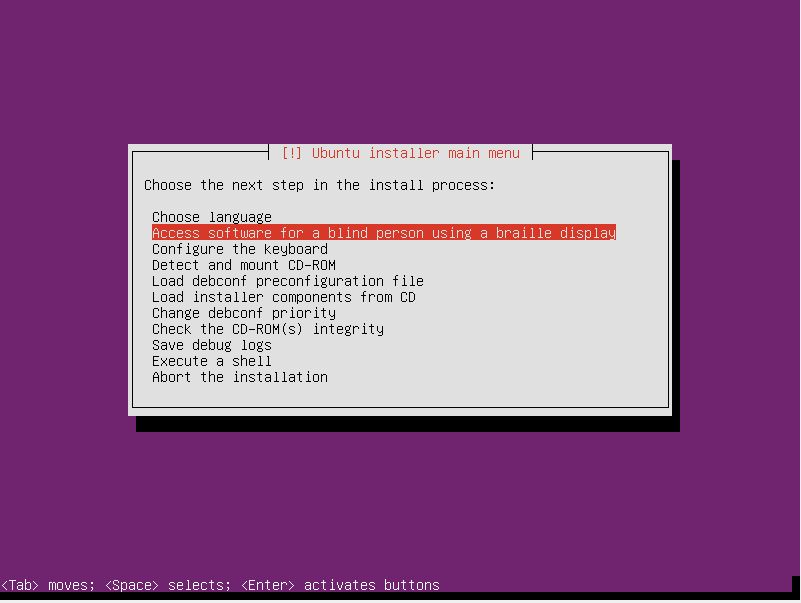
在此不選鍵盤偵測。
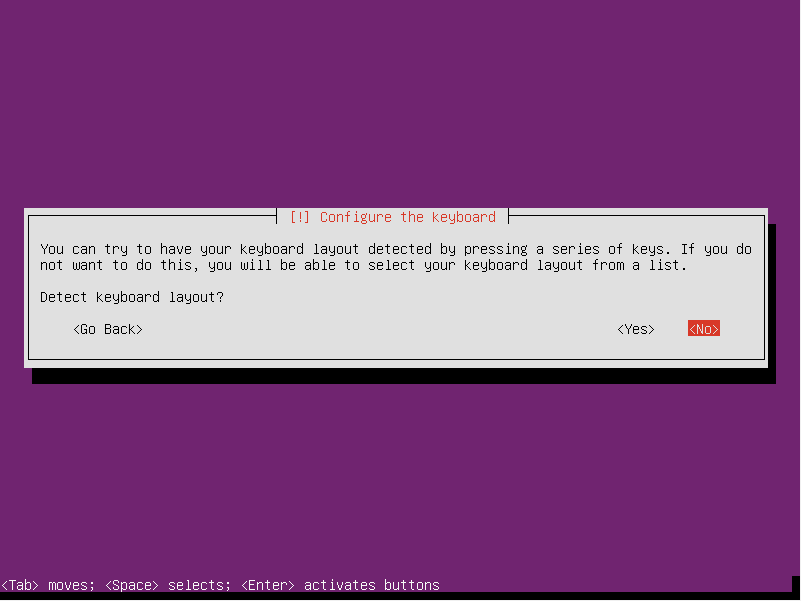
選英文美式鍵盤。
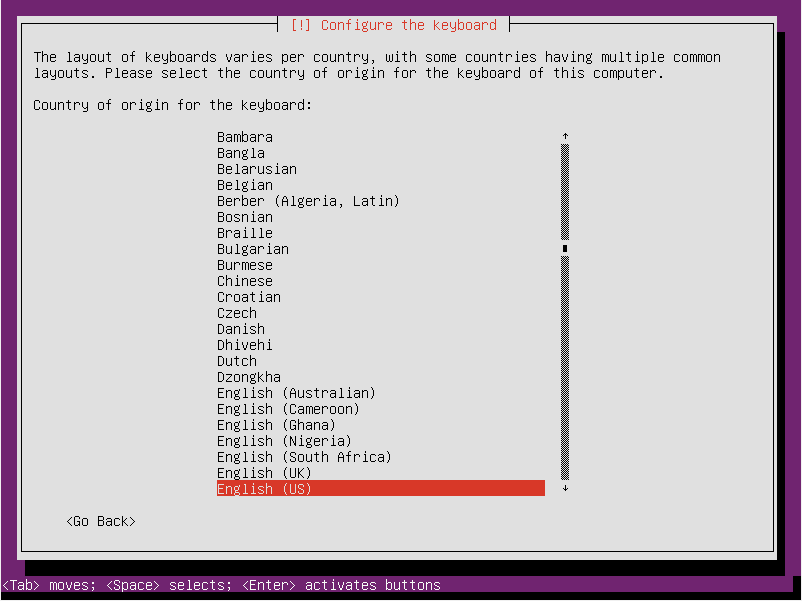
選美式鍵盤配置。
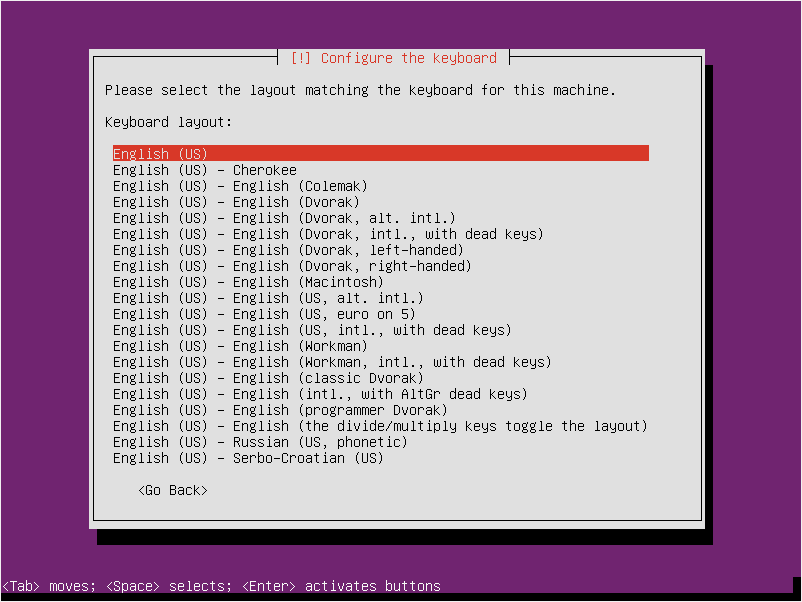
輸入主機名稱,因這部主機將會直接連上網路,對外提供服務,所以輸入完整的網路主機名稱。
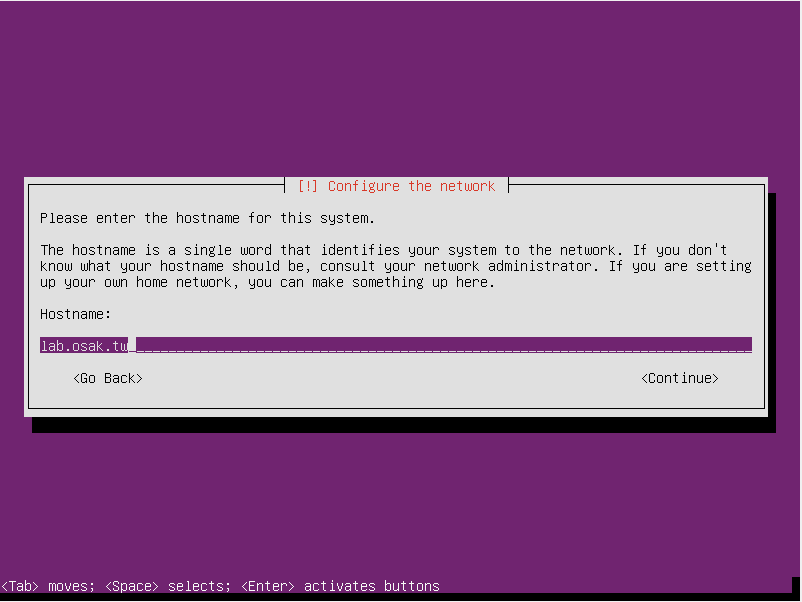
輸入使用(管理)者名稱。
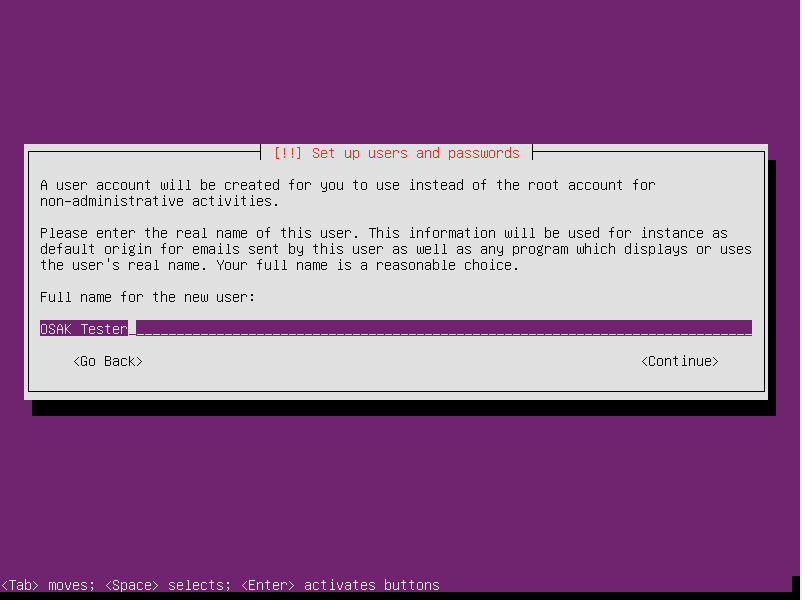
系統會自動簡縮作為登入名稱,可自行改成好記的名稱,但須符合系統原則。
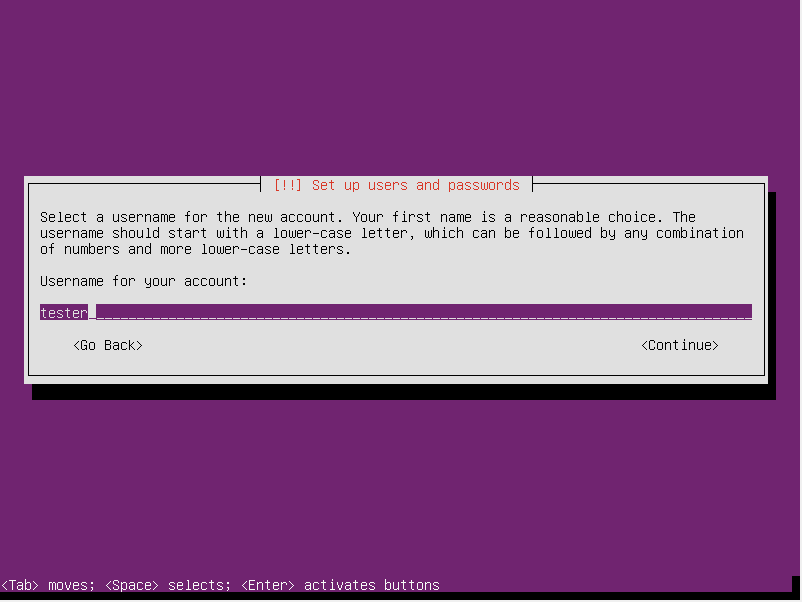
系統再度跳出安裝步驟選項,一樣選擇進行下個步驟。
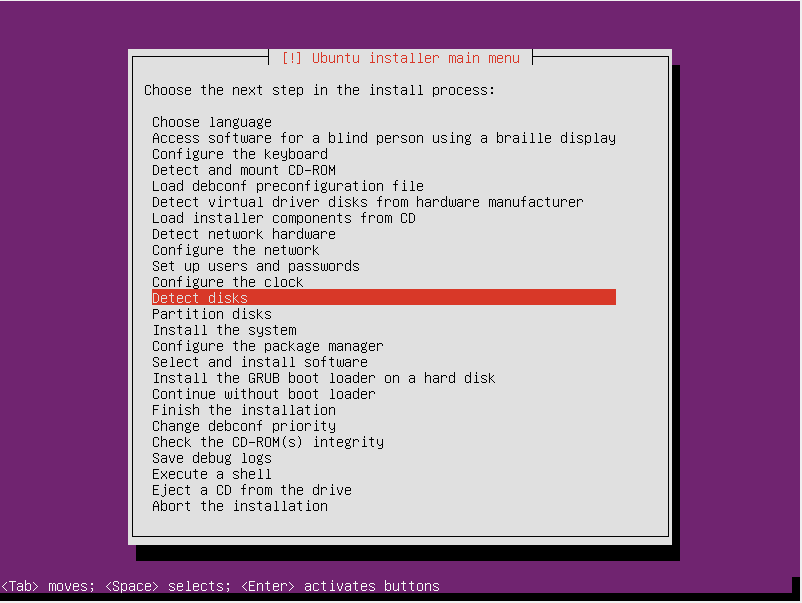
因為只是作為實習用的選第二項,若是正式商業運轉,建議選第三項。
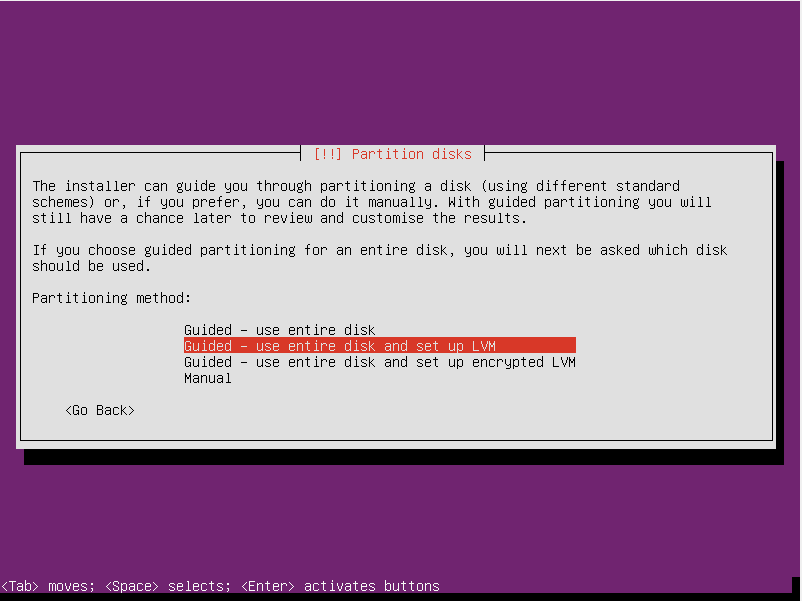
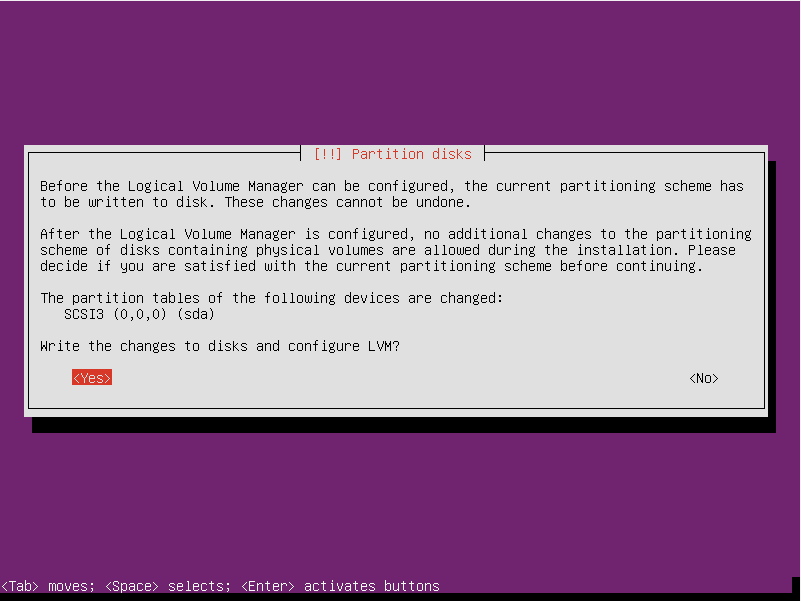
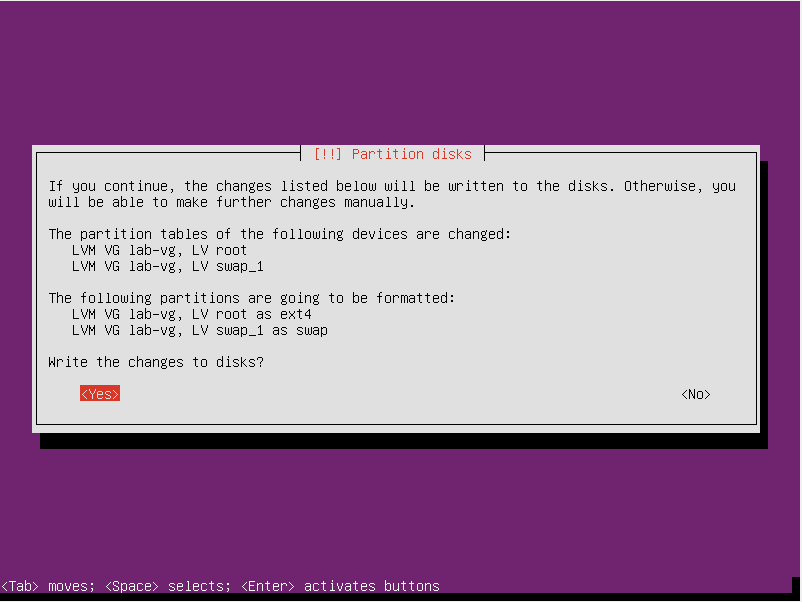
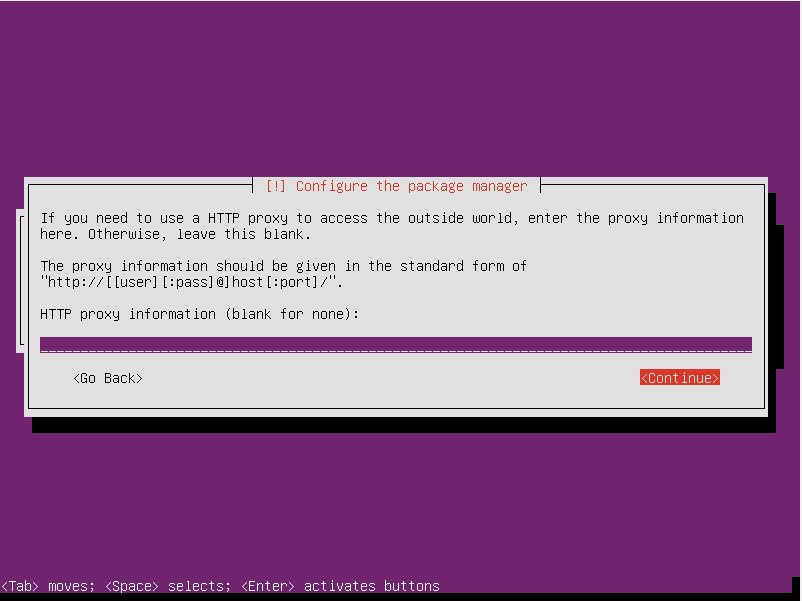
在這邊請依用途選適合的更新方式。
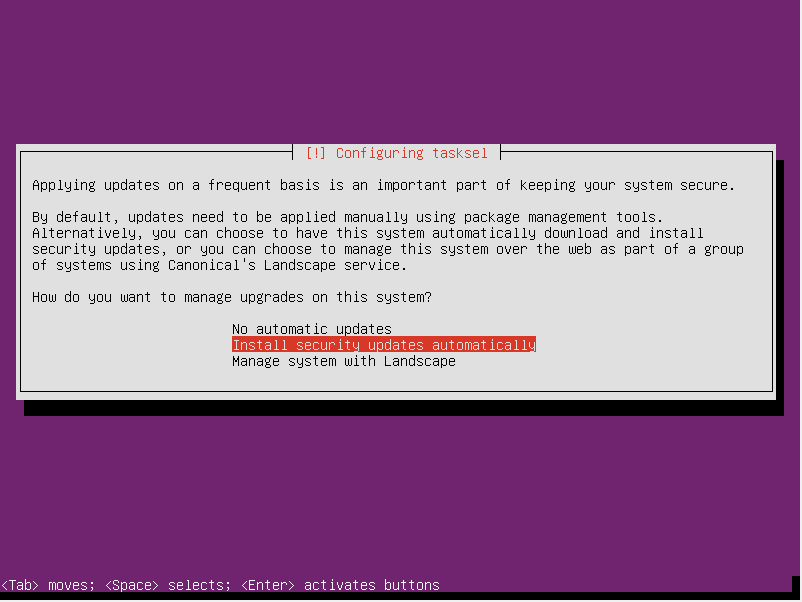
作為基本設定,僅需安裝 SSH 功能。
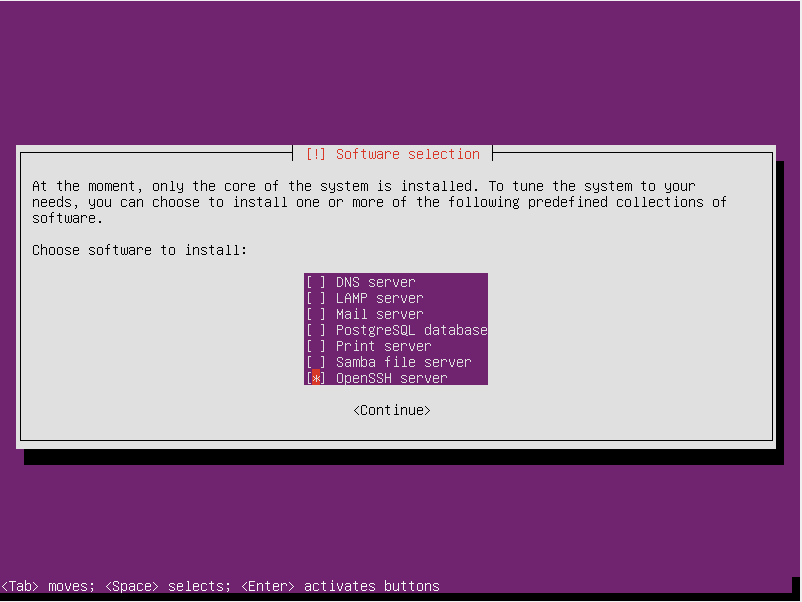
硬碟寫入 GRUB 開機後,到此算是完成所有安裝設定。
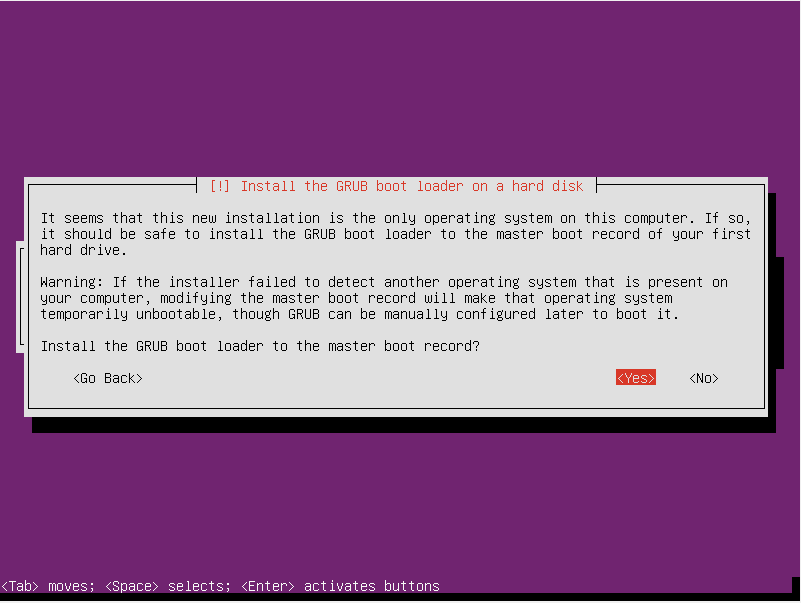
系統自動重新重新開機後(如下圖)
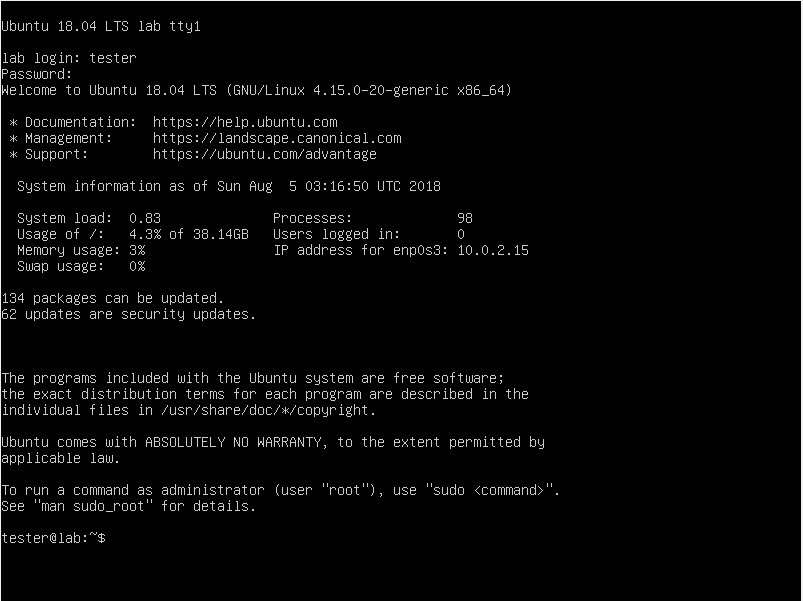
★ 步驟 3
改換升級更新由國家高速網路中心伺服器(http://free.nchc.org.tw/ubuntu)以加速下載。
~$ sudo su
# vi /etc/apt/sources.list
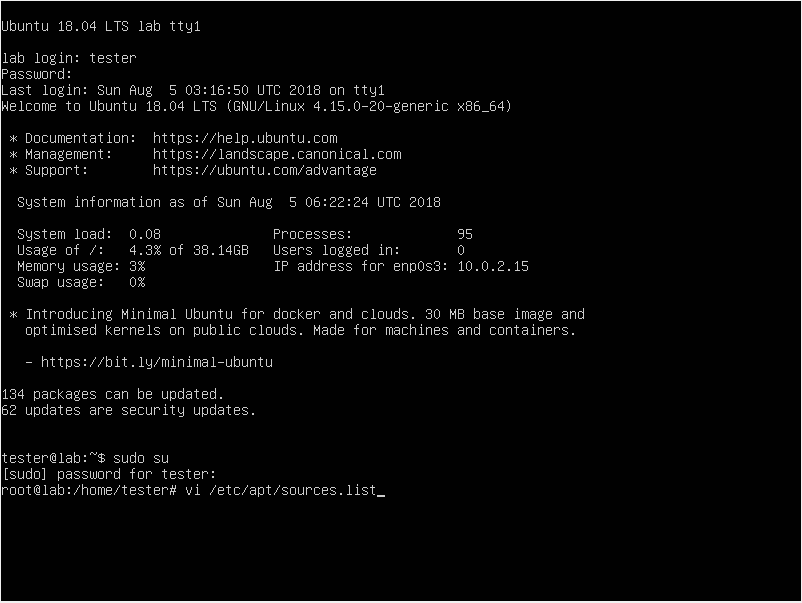
———————————————————————————————————————————-
簡單說明一下 sources.list 這個檔案的設定
deb 指的是已經編譯過的套件(pre-built packages),就是可直接執行的版本
deb-src 指的是只有原始程式碼的軟體套件
Bionic Beaver 是 Uubuntu 18.04 的代稱,Ubuntu 比照 Debian 每個版本都有代稱
bionic main restricted
bionic-updates main restricted
以上是官方主要與升級套件庫
bionic universe
bionic multiverse
裡面的軟體因為版權問題,所以 Ubuntu 無權將它們涵蓋在預設的安裝套件內,而且Ubuntu也不提供這些軟體套件的安全性更新。
必須由使用者自己去加入與安裝這兩個套件庫中的軟體,但大部份Desktop的使用者都有加入這兩個套件庫的需求。
bionic backports
bionic-security
在stable的版本中的軟體,除非有安全性問題,不然原則上都是不會更新到新版的,
若使用者可能會想用比較新版的軟體套件,尤其是像 Firefox 或是 Gaim 這些更新速度較快的,
但又不想要將整個套件庫直接升級到下一個測試版本,backports就是用來滿足這種需求的。
———————————————————————————————————————————-
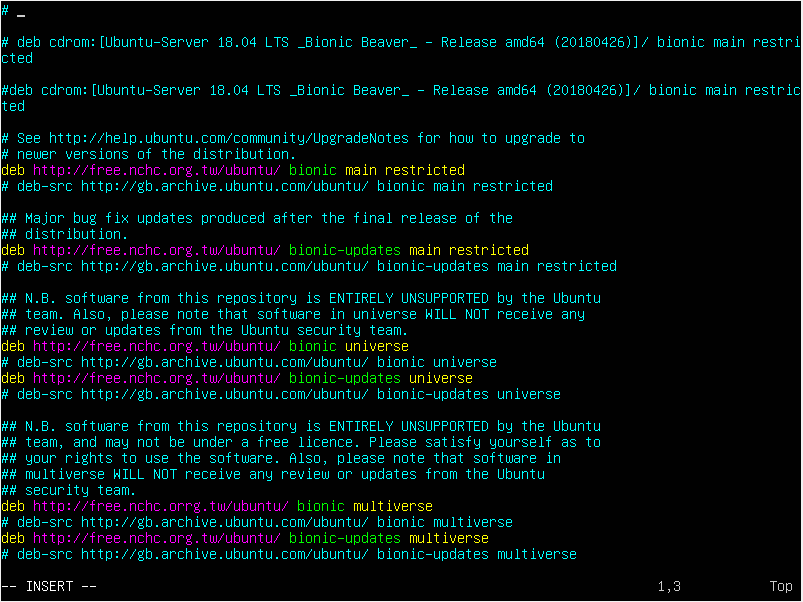
更新套件資訊
# apt update
安裝升級套件
# apt upgrade
安裝額外套件
# apt dist-upgrade
★ 步驟 4
設定主機網路 IP。
因為 18.04 用 netplan 取代 ifupdown ,以前編輯 /etc/network/interfaces 來設定網路已經無用。
18.04 網路設定檔,是在 /etc/netplan 有個名稱為 *.yaml 的檔案(通常是 01-netcfg.yaml)。
所以需要編輯 /etc/netplan/01-netcfg.yaml 來設定網路。
# vi /etc/netplan/01-netcfg.yaml
network:
version: 2
renderer: networkd
ethernets:
enp013:
dhcp4: no
dhcp6: no
addresses: [192.168.1.101/24]
gateway4: 192.168.1.1
nameservers:
addresses: [168.95.1.1, 8.8.8.8]這部份說明一下
注意空格(位階)及
設定完成後,儲存並套用
# netplan apply